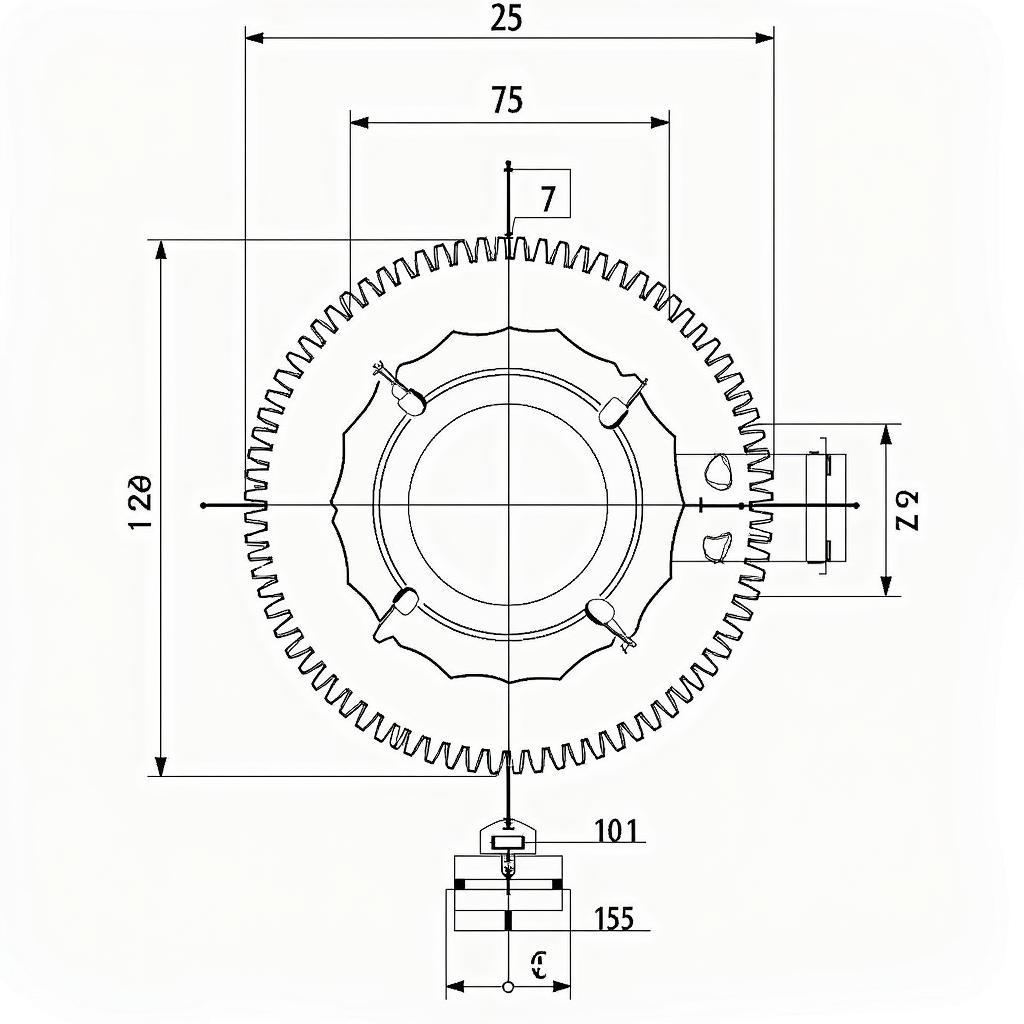Biến hình vẽ thành vùng chọn trong Photoshop là một kỹ năng thiết yếu cho bất kỳ nhà thiết kế nào. Nắm vững kỹ thuật này sẽ mở ra cánh cửa cho vô vàn khả năng chỉnh sửa và sáng tạo hình ảnh độc đáo. Bài viết này sẽ hướng dẫn bạn chi tiết cách biến hình vẽ thành vùng chọn, từ cơ bản đến nâng cao, giúp bạn chinh phục Photoshop một cách dễ dàng. học vẽ trên máy tính ngay hôm nay để nâng cao kỹ năng thiết kế của bạn.
Khám Phá Công Cụ Vẽ và Chọn Vùng Trong Photoshop
Photoshop cung cấp một bộ công cụ vẽ và chọn vùng mạnh mẽ, cho phép bạn tạo ra những hình vẽ phức tạp và chuyển đổi chúng thành vùng chọn chính xác. Từ công cụ Pen Tool linh hoạt đến Magic Wand Tool thần tốc, mỗi công cụ đều có ưu điểm riêng. Hiểu rõ chức năng của từng công cụ sẽ giúp bạn lựa chọn đúng đắn cho từng tình huống cụ thể.
Việc thành thạo các công cụ vẽ như Pen Tool là rất quan trọng. Nó cho phép bạn tạo ra những đường path chính xác, mượt mà, từ đó dễ dàng biến thành vùng chọn. Kết hợp với các công cụ chọn vùng khác như Quick Selection Tool, bạn có thể tạo ra những vùng chọn phức tạp một cách nhanh chóng và hiệu quả.
Biến Đường Path Thành Vùng Chọn: Chi Tiết Từng Bước
Một trong những cách phổ biến nhất để biến hình vẽ thành vùng chọn là sử dụng đường path được tạo bởi Pen Tool. Sau khi vẽ đường path, bạn có thể dễ dàng chuyển đổi nó thành vùng chọn chỉ với vài thao tác đơn giản.
- Vẽ đường path: Sử dụng Pen Tool để vẽ đường path bao quanh hình vẽ bạn muốn chọn.
- Mở bảng Paths: Chuyển sang bảng Paths (Window > Paths).
- Tạo vùng chọn: Nhấp chuột phải vào đường path bạn vừa vẽ và chọn “Make Selection”.
Kỹ Thuật Nâng Cao: Tinh Chỉnh Vùng Chọn
Sau khi biến hình vẽ thành vùng chọn, bạn có thể tinh chỉnh vùng chọn bằng các công cụ như Refine Edge. Công cụ này cho phép bạn làm mịn cạnh vùng chọn, loại bỏ các chi tiết thừa, và tạo ra vùng chọn hoàn hảo. Bạn đã biết cách vẽ oto chưa? Hãy thử áp dụng kỹ thuật này để tạo ra những bức ảnh xe hơi tuyệt đẹp.
Làm thế nào để làm mịn cạnh vùng chọn?
Sử dụng công cụ Refine Edge, bạn có thể điều chỉnh các thông số như Smooth, Feather, và Contrast để làm mịn cạnh vùng chọn và loại bỏ hiện tượng răng cưa.
Nguyễn Hoàng Anh, chuyên gia Photoshop tại Học Viện Thiết Kế Sáng Tạo, chia sẻ: “Việc thành thạo kỹ thuật biến hình vẽ thành vùng chọn là bước đệm quan trọng để bạn thực hiện các thao tác chỉnh sửa ảnh chuyên nghiệp. Nó giúp bạn tách đối tượng, thay đổi nền, và áp dụng hiệu ứng một cách chính xác.”
Ứng Dụng Thực Tế Của Việc Biến Hình Vẽ Thành Vùng Chọn
Kỹ thuật biến hình vẽ thành vùng chọn có vô số ứng dụng trong thiết kế đồ họa. Từ việc tách đối tượng khỏi nền, tạo mask, đến chỉnh sửa màu sắc cục bộ, kỹ thuật này đều đóng vai trò quan trọng. Biết cách vẽ đường thẳng là một kỹ năng cơ bản, nhưng kết hợp với việc biến nó thành vùng chọn sẽ mở ra nhiều khả năng sáng tạo hơn.
Lê Minh Trang, giảng viên thiết kế tại Đại học Mỹ Thuật, cho biết: “Việc biến hình vẽ thành vùng chọn không chỉ giúp bạn tiết kiệm thời gian mà còn mang lại kết quả chính xác hơn so với các phương pháp chọn vùng truyền thống. Đây là một kỹ năng không thể thiếu đối với bất kỳ nhà thiết kế nào.”
Kết Luận
Biến hình vẽ thành vùng chọn trong Photoshop là một kỹ năng thiết yếu, giúp bạn nâng cao hiệu quả công việc và tạo ra những tác phẩm thiết kế ấn tượng. Hy vọng bài viết này đã cung cấp cho bạn những kiến thức bổ ích và giúp bạn thành thạo kỹ thuật này. biến vùng vẽ pen tool thành vùng chọn trong pts một cách chuyên nghiệp sẽ giúp bạn đạt được kết quả mong muốn.
Khi cần hỗ trợ hãy liên hệ Số Điện Thoại: 02933878955, Email: [email protected] Hoặc đến địa chỉ: QCRW+366, Vị Tân, Vị Thanh, Hậu Giang, Việt Nam. Chúng tôi có đội ngũ chăm sóc khách hàng 24/7.